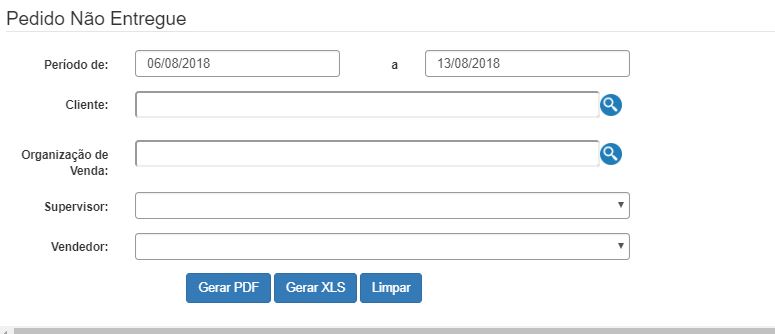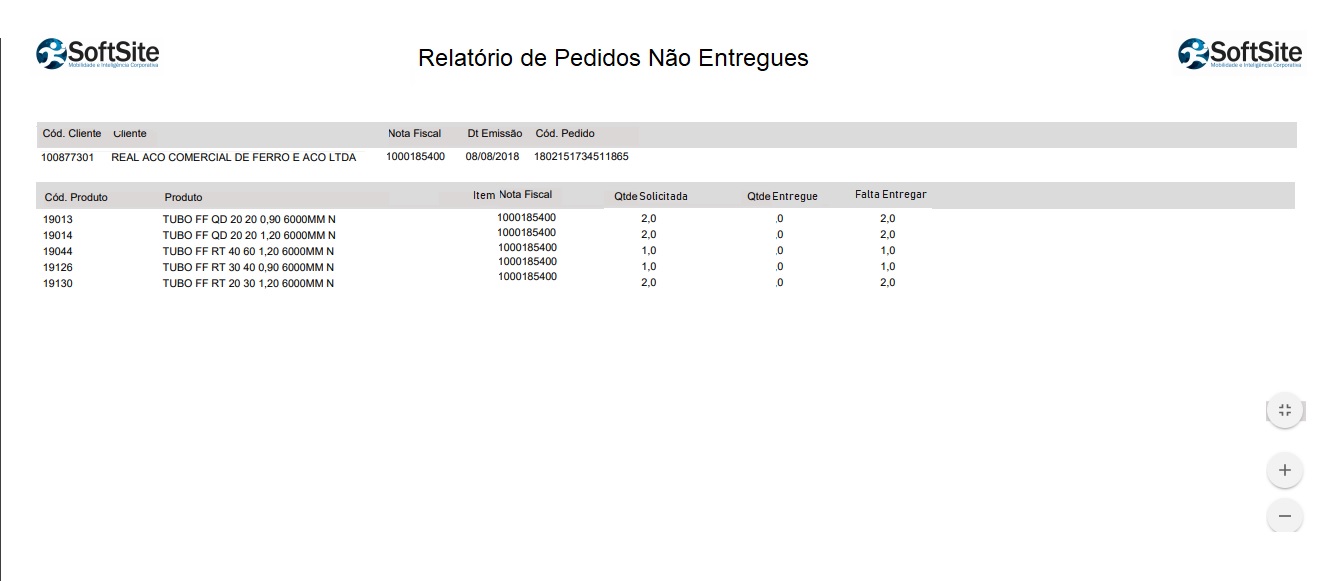Mudanças entre as edições de "Relatório de Faturamento"
| Linha 17: | Linha 17: | ||
== Solução == | == Solução == | ||
| − | O relatório de faturamento, funciona atualmente | + | O relatório de faturamento, funciona atualmente pela consulta de nota fiscal, fazendo com que exiba no relatório os pedidos que tiverem esse status, ou seja, pedidos que não possuem nota fiscal. |
É necessário que seja feita uma validação pela nota fiscal, onde pedidos e itens tiverem nota fiscal, devem fazer parte do relatório de faturamento. | É necessário que seja feita uma validação pela nota fiscal, onde pedidos e itens tiverem nota fiscal, devem fazer parte do relatório de faturamento. | ||
Edição das 20h16min de 13 de agosto de 2018
Histórico de Alterações
| Data | Quem | Comentários |
|---|---|---|
| 13/08/2018 | Ana Júlia | Criação do documento |
Necessidade
Os supervisores e vendedores precisam ter um controle maior dos pedidos faturados, sendo necessário a visualização dos pedidos que possuem nota fiscal.
Os pedidos que possuírem nota fiscal, ou seja, tiveram sido faturados, devem estar presentes nesse conjunto de pedidos faturados.
Solução
O relatório de faturamento, funciona atualmente pela consulta de nota fiscal, fazendo com que exiba no relatório os pedidos que tiverem esse status, ou seja, pedidos que não possuem nota fiscal.
É necessário que seja feita uma validação pela nota fiscal, onde pedidos e itens tiverem nota fiscal, devem fazer parte do relatório de faturamento.
Implementação
Desenvolvimento
Deverá ser feito um ajuste no relatório de pedidos não entregues, que permitirá ao vendedor e supervisor a visualização dos pedidos que possuam itens que não tenham sido entregues (faturados).
As informações do relatório de pedidos não entregues, devem ser baseadas nas tabelas ITEM_NOTA_FISCAL, PEDIDO_NOTA_FISCAL, NOTA_FISCAL, PEDIDO_RETORNO e ITEM_PEDIDO_RETORNO, onde, no relatório de pedidos não entregues deverá ter os pedidos que não tiverem nota fiscal (faturados)
Por exemplo: O vendedor tirou 1 (um) pedido 'X' com 5 (cinco) itens, sendo eles respectivamente 'A,B,C,D,E', tendo como data de emissão o dia 12 de outubro. O pedido 'X' entrou no ERP com os 5 (cinco) itens no dia 12 de outubro, e retornou para o GeoSales com o status em 'aberto' no dia 12 de outubro. Por instancia, o pedido 'X' com seus 5 (cinco) itens devem ficar visíveis no relatório. No dia 13 de outubro o pedido 'X' teve os itens 'A,B e C' faturados, ou seja, no relatório de pedido não entregue deverá ficar visível o pedido 'X' e os itens D e E.
Alguns itens podem ser entregues em partes, devido a unidade de medida utilizada.
Por exemplo: O vendedor tirou o pedido 'X' tendo os itens 'Y' e 'Z', onde o 'Y' teve o valor 1.980000 e o 'Z' 0.960000 de quantidade solicitada, e só foi faturado de 'Y' 1.000000 e 'Z' 0.000000, ou seja, quantidade entregue.
Caso o item não tenha sido faturado totalmente, deverá ser exibido na relatório a nota fiscal da quantidade já faturada e a quantidade que falta para que seja faturado por completo.
O relatório de pedido não entregue terá os seguintes campos, pegando como base as seguintes tabelas:
Onde o campo 'Informação do Relatório' se referencia ao campo que ficará disponível no relatório de pedidos não entregues, o campo 'Tabelas que serão consultadas' e 'Campos' é referente as tabelas que serão consultadas para que fique visível as informações de pedidos não entregues no relatório.
| RELATÓRIO DE PEDIDO NÃO ENTREGUE | |||||
|---|---|---|---|---|---|
| Informação do Relatório | Tabelas que serão consultadas | Campos | |||
| Código Cliente | CLIENTE | CD_CLIENTE | |||
| Descrição Cliente | CLIENTE | NM_CLIENTE | |||
| Descrição Produto | PRODUTO | NM_PRODUTO | |||
| Código do Pedido | PEDIDO_RETORNO | CD_PEDIDO_PALM | |||
| Código dos itens do Pedido | ITEM_PEDIDO_RETORNO | CD_PRODUTO | |||
| Data de Faturamento | NOTA_FISCAL | DT_EMISSAO | |||
| Quantidade de Produto Solicitado | ITEM_PEDIDO_RETORNO | QT_ITEM | |||
| Quantidade de Produto Entregue | ITEM_NOTA_FISCAL | QT_ITEM | |||
| Diferença de Quantidade Solicitado e Quantidade Entregue | O Calculo será realizado no Geosales | * | |||
A tela de consulta do relatório de pedidos não entregues, será composta pelos seguintes campos:
A tabela 'filtros' é sobre os filtros disponibilizados no portal, para facilitar a busca do usuário.
| FILTROS | CAMPO | DESCRIÇÃO | |||||
|---|---|---|---|---|---|---|---|
| Período | Espaço de tempo entre dois acontecimentos ou datas diferentes | ||||||
| Cliente | Devem aparecer os clientes de acordo com a hierarquia, onde o vendedor só poderá ver seus próprios e o supervisor, poderá visualizar os clientes que estão vinculados aos vendedores abaixo. | ||||||
| Organização de venda | Organizações de vendas disponíveis no GeoSales (Filial) | ||||||
| Supervisor | Supervisores cadastrados no Geosales, para os vendedores só deverá aparecer o supervisor que estiver vinculado, de acordo com a tela de pesquisa vendedor | ||||||
| Vendedor | Para o usuário vendedor, deverá aparecer ele mesmo, já para o usuário supervisor deverá aparecer todos os vendedores vinculados ao usuário de supervisor que estiver logado. | ||||||
Contendo também na tela de pesquisa, os botões de 'Gerar PDF', 'Gerar XLS' e 'Limpas', tendo as seguintes funções:
- Gerar PRF: Será gerado um relatório em PRF com as informações de pedidos não entregues.
- Gerar XLS: Será gerado um relatório excel com as informações de pedidos não entregues.
- Limpas: Limpará os dados preenchidos na tela de consulta do relatório de pedidos não entregues.
Integração
Atualmente no banco SQL da Ferronorte, a tabela ITEM_NOTA_FISCAL tem o campo QT_ITEM trazendo valores inteiros, será necessário ajustar para que traga valores decimais.
Regras de Negócios
RN1 - Não será criado nenhum outro campo além dos que estão contemplados neste documento.
RN2 - Só poderão ser visualizados os pedidos que não foram entregues para seus respectivos vendedores.
RN3 - Só poderão ser visualizados os pedidos não entregues para o supervisor de acordo com a hierarquia cadastrada.
Regras de Integração
Resultados Esperados
Protótipos
Fluxos Padrão
- Acessar com o usuário vendedor;
- Preencher o filtro de período;
- Clicar em 'Gerar PDF' ou 'Gerar XLS';
- Acessar com o usuário supervisor;
- Preencher o filtro de período;
- Escolher um vendedor;
- Clicar em 'Gerar PDF' ou 'Gerar XLS';
Aprovação
Considero aprovada a documentação da funcionalidade especificada acima, e autorizo a implementação da mesma no Sistema GeoSales, em nome da Organização a qual estou vinculado.
GeoSales
| Setor | Aprovado Por | Data | Assinatura |
|---|---|---|---|
| Desenvolvimento - GeoSales | Pessoa que aprovou | 00/00/0000 | |
| Integração - GeoSales | Pessoa que aprovou | 00/00/0000 | |
| Configurações - GeoSales | Pessoa que aprovou | 00/00/0000 |
Empresa solicitante
| Setor | Aprovado Por | Data | Assinatura |
|---|---|---|---|
| Gerente TI - Cliente | Pessoa que aprovou | 00/00/0000 | |
| Gerente de Projeto - Cliente | Pessoa que aprovou | 00/00/0000 | |
| Gerente Comercial - Cliente | Pessoa que aprovou | 00/00/0000 |